Questo articolo è stato prodotto utilizzando la traduzione automatica.
Pulse: Il tuo strumento di prospecting intelligente in Pipedrive
Pulse è il tuo toolkit dedicato in Pipedrive, progettato per aiutarti a identificare e coltivare facilmente le giuste opportunità.
Taglia il rumore e concentrati sulle opportunità ad alto impatto accedendo a tutto ciò di cui hai bisogno in un'unica vista centralizzata.
Con Pulse, puoi:
- Identificare rapidamente le priorità e i prossimi passi per rimanere aggiornato sul tuo pipeline
- Trovare dati mancanti in pochi secondi per rafforzare la tua qualificazione e outreach
- Classificare le opportunità utilizzando scoring personalizzati che riflettono i tuoi obiettivi aziendali
- Ottimizzare i follow-up con flussi email personalizzati e promemoria di attività
Cosa troverai in Pulse
Pulse consiste in quattro funzionalità (che puoi utilizzare in modo indipendente o interconnesso) progettate per funzionare senza problemi durante il processo di prioritizzazione e coinvolgimento delle tue trattative: arricchimento dei dati, scoring personalizzato, sequenze e il feed.
Arricchimento dei dati
Con l'arricchimento dei dati, invece di ricercare manualmente i lead, puoi riempire istantaneamente le informazioni mancanti come settore dell'azienda, dimensioni, fatturato e dettagli di contatto. Questi dati arricchiti ti aiutano a:
- Personalizzare il tuo approccio
- Migliorare l'accuratezza dello scoring personalizzato
- Abbinare i lead al tuo profilo cliente ideale (ICP)
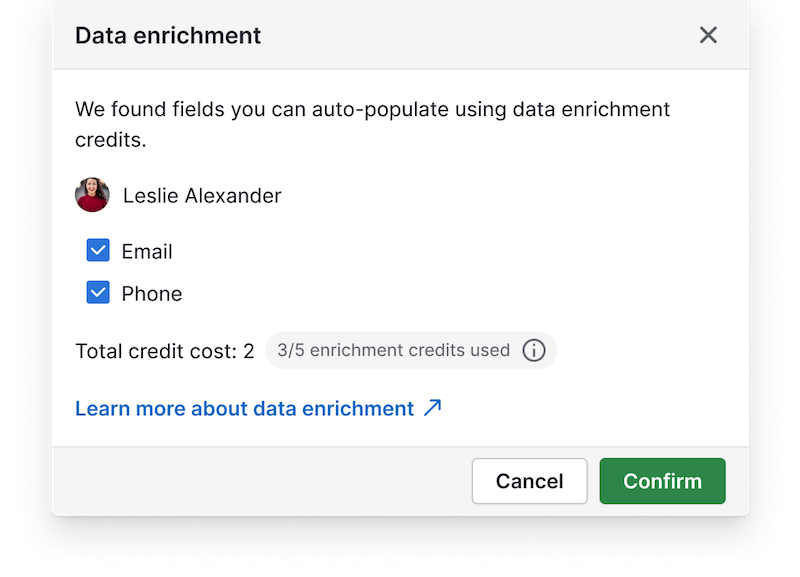
Poiché l'arricchimento dei dati riempie solo i campi vuoti, non sovrascriverà nessuno dei tuoi dati durante questo processo. Con un solo clic, puoi chiedere di arricchire i dati dalle viste di trattativa, persona o organizzazione.
Scoring personalizzato
Una volta che hai arricchito i tuoi lead, lo scoring personalizzato ti consente di priorizzarli in base ai criteri che contano di più per la tua azienda. Puoi definire regole di scoring che riflettono la tua strategia di vendita o il tuo ICP.
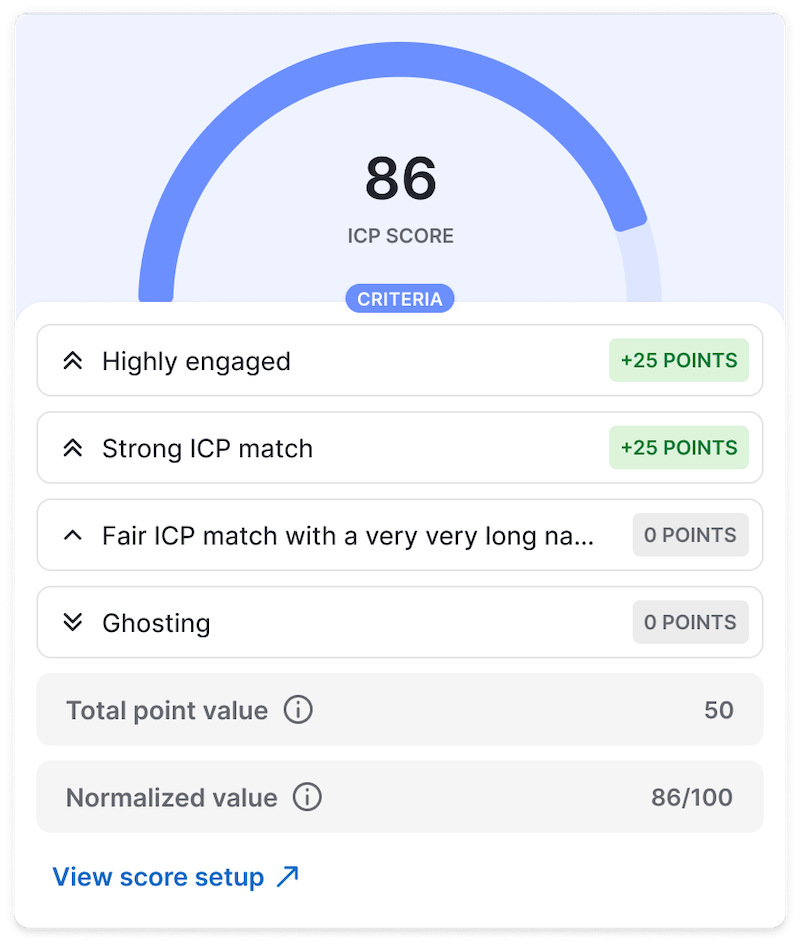
Lo scoring diventa la spina dorsale della tua logica di prioritizzazione in Pulse, specialmente nel feed. Dai un'occhiata a questo articolo per comprendere meglio come calcoliamo i punteggi in Pipedrive.
Sequenze
Le sequenze ti permettono di automatizzare il tuo approccio in modo strutturato e logico. Con il builder visivo, puoi:
- Creare passaggi e attività email manuali
- Aggiungere ritardi tra le azioni
- Monitorare il progresso di ogni passaggio
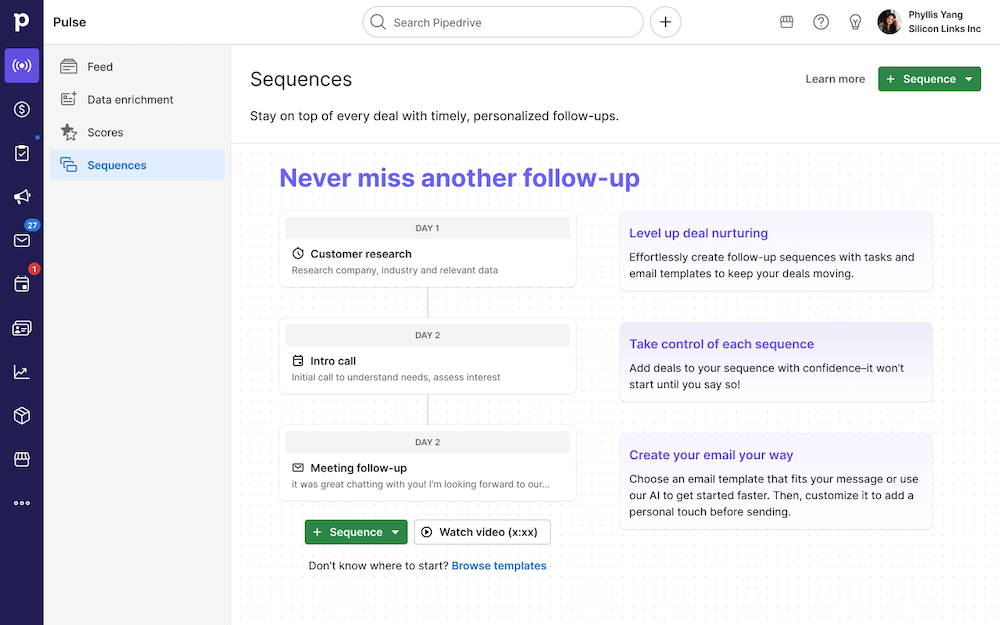
Le azioni generate dalle Sequenze appaiono automaticamente nel feed, dove vengono priorizzate insieme ad altre attività essenziali, garantendo un flusso di lavoro completo e organizzato.
Feed di Pulse
Al centro di Pulse c'è il feed, il tuo centro di comando vendite intelligente che unifica e priorizza:
- Follow-up – Trattative in corso che necessitano della tua attenzione, inclusi:
- Risposte email
- Nessuna risposta dopo 5 giorni
- Attività programmate per oggi
- Aperture email e clic sui link
- Email in bozza dalle Sequenze
- Trattative trascurate – Trattative stagnanti o dimenticate, come:
- Trattative senza attività di follow-up
- Attività scadute
- Opportunità – Nuove trattative senza attività programmate
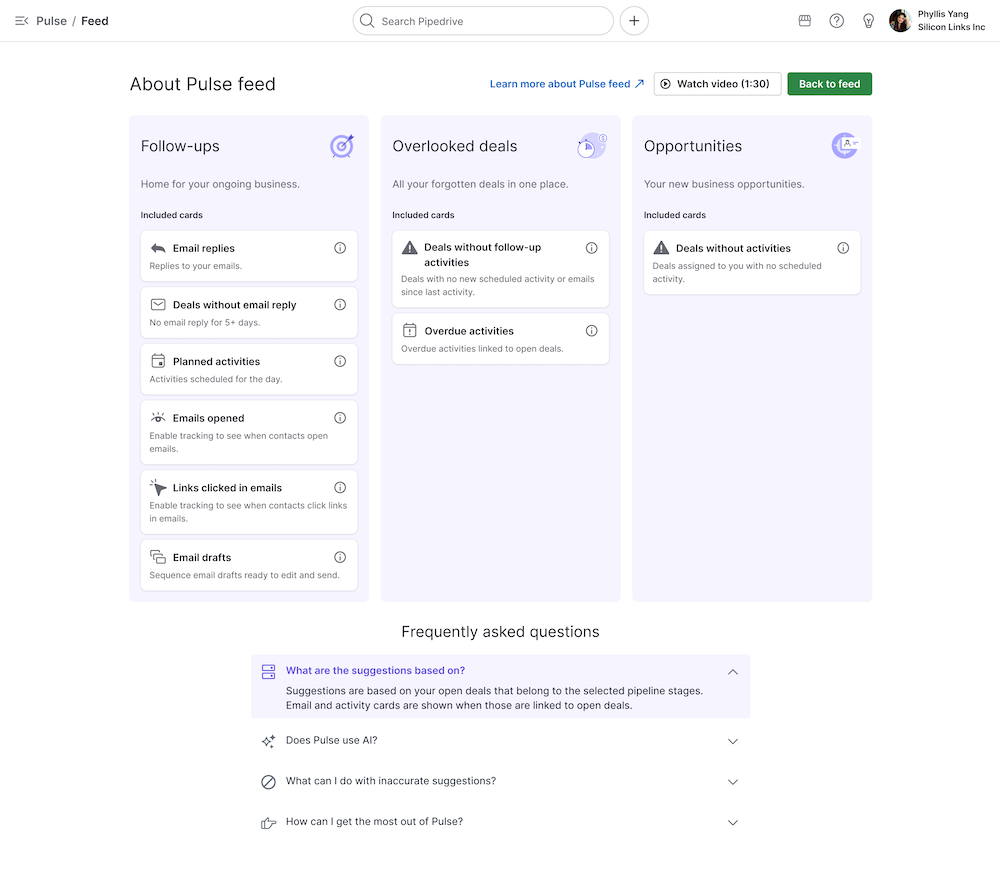
Il feed è potente perché ti mantiene concentrato e in controllo dei tuoi follow-up, trattative e opportunità. Nel feed, puoi:
- Filtrare per pipeline, fase, tipo di scheda, valore della trattativa o etichetta
- Ordinare le schede per fase della pipeline, tempo di scadenza, valore della trattativa o ultimo coinvolgimento
- Agire direttamente dal feed (creare attività, inviare email, aprire trattativa)
- Visualizzare il contesto della trattativa senza cambiare schede
- Iscrivere trattative nelle Sequenze per automatizzare i follow-up
A cosa serve Pulse?
Abbiamo progettato Pulse per:
Trascorrere meno tempo a ordinare le offerte – Identifica rapidamente le tue priorità e i prossimi passi in un'unica area di lavoro centralizzata.
Trovare dati mancanti in pochi secondi – Accedi alle informazioni su aziende e contatti per migliorare i tuoi flussi di qualificazione e coinvolgimento.
Classificare le offerte con punteggi personalizzati – Crea regole di punteggio su misura per le esigenze della tua azienda per identificare e dare priorità alle offerte ad alto potenziale.
Ottimizzare i tuoi follow-up con facilità – Crea flussi personalizzati di email e promemoria di attività in pochi clic.
Dove posso trovare il toolkit Pulse?
Per iniziare a utilizzare Pulse semplicemente:
- Vai alla sezione Pulse nella barra laterale di Pipedrive.
- Seleziona il tuo pipeline e le fasi.
- Inizia a esplorare il feed, arricchimento, scoring e sequenze.
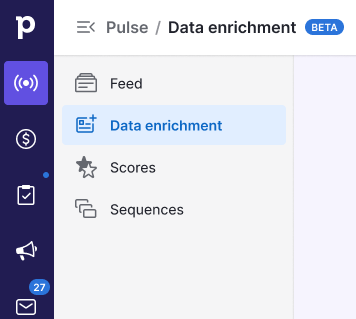
Questo articolo è stato utile?
Sì
No